Einem Meeting beitreten
Wenn Sie per E-Mail oder Sofortnachricht zu einem Meeting eingeladen werden, können Sie die an Sie gesendeten Informationen verwenden, um per Computer, Mobilgerät oder Videosystem dem Meeting beizutreten. Wählen Sie je nach den an Sie in der Meeting-Einladung gesendeten Informationen eine der folgenden Optionen aus:
Hier finden Sie eine Beispiel-E-Mail-Einladung:
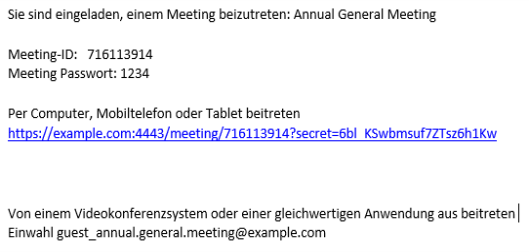
Über einen Meeting-Link beitreten
Wenn Sie eine Einladung mit einem Link zum Meeting erhalten haben, können Sie direkt zur Seite „Dem Meeting beitreten“ navigieren. Weitere Anweisungen finden Sie unter Optionen zum Beitreten. Möglicherweise werden Sie nach einem Passcode gefragt, wenn die Einladung einen beinhaltet.
Hinweis: Sie können die Beitrittslinks mithilfe zusätzlicher Parameter anpassen, um Voreinstellungen beim Beitreten zu Anrufen festzulegen. Weitere Informationen finden Sie unter Beitrittslinks anpassen.
Mit Meeting-ID oder Video-Adresse (URL) und Passcode beitreten
Wenn Sie eine Einladung zum Beitreten zu einem Meeting mit Meeting-ID oder URL (Video-Adresse) und Passcode (nur, wenn ein Meeting mit einem Passcode geschützt ist) erhalten haben, gehen Sie wie folgt vor:
- Klicken Sie in der Web-App auf Dem Meeting beitreten.
- Geben Sie eine Meeting-ID oder Video-Adresse (URI) und einen Passcode (wenn einer in der Einladung angegeben wurde) ein.
- Optional können Sie den angezeigten Standardnamen bearbeiten und Ihren Namen eingeben. Dieser Name wird in der Teilnehmerliste angezeigt, wenn Sie dem Meeting beitreten.
- Klicken Sie auf Dem Meeting beitreten. Weitere Informationen finden Sie unter Optionen zum Beitreten.
Hinweis: Alternativ können Sie mit der Video-Adresse (URL) per Videokonferenzgerät oder Apps von Drittanbietern wie Skype oder Lync beitreten. Geben Sie die Video-Adresse ein, und befolgen Sie die Anweisungen für das jeweilige Produkt, um einem Meeting beizutreten.
Wenn ein Teilnehmer aufgrund von Netzwerkkonnektivitätsproblemen von einem Meeting getrennt wird, benachrichtigt Web-App den Teilnehmer und unternimmt drei Versuche, ihn wieder mit dem Meeting zu verbinden. Wenn der Versuch, eine Verbindung herzustellen, fehlschlägt oder der Teilnehmer sich entscheidet, nicht mehr zu warten, wird er zur Seite „Meeting beitreten“ weitergeleitet.
Hinweis: Wenn die Verbindung eines Teilnehmers getrennt wird und er dem Meeting wieder beitritt, sind die Chats, Besprechungsnotizen und Untertitel, die zuvor während des Meetings geteilt wurden, für ihn nicht mehr verfügbar.